Microsoft Outlookの 2010 以上に、個人使用商業ハイエンドのメール管理を提供しています 500 世界中でのMicrosoft Officeの万人のユーザー. 見通し 2010 バージョンは、あなたの仕事や個人的なニーズを満たすために、より広い機会を提供しています. アップデートされたインターフェース, 改善電子メール, サーチ, コミュニケーション, そして、ソーシャルネットワーキング機能 – これらの世界クラスの機能のすべてから 展望プレミアム 2010 あなたが生産的に作業し、個人と企業の両方のネットワーク上で通信できるようにします.
目次
- 素早くビュー & 電子メールメッセージを作成します, 彼らと仕事
- 必要なツールと便利な作業
- 重要な情報への一定のアクセスを取得します。
- 展望カスタムドメインのメリット
- 企業の電子メールの作成, コンフィギュレーションおよび無料のテスト
なぜあなたは、プロフェッショナルブランドの電子メールアドレスの設定を検討すべき?
持っていることの多くの利点があります。 ビジネスメールアドレス Outlookとの. 最大の快適で安全なメールボックスの使用を行います特殊な機能の下に検索.

1. 素早くビュー & 電子メールメッセージを作成します / 彼らと仕事
5年前のエントリの平均数に比べ、週平均で受け取るどのように多くの電子メールあなたを今日考えてみましょう. 見通し 2010 人々のライフスタイルの中にこれらの変更を反映し、毎日で来る大量の情報に対処するのに役立ちます.

今, あなたは右の人に適切な情報を送信し、電子メールに迅速に対応することができます. メールヒント機能を使用すると、即座に潜在的な郵送の問題について知ることができます, そして、迅速な行動は、通常、いくつかのステップを必要とする最も一般的なタスクを実行するために迅速かつ簡単な方法です.
2. 必要なツールと便利な作業
改善テープ, すべてのOfficeで利用可能 2010 アプリケーション, 含めて outlook.comメール, したがって、ユーザは結果に集中できるように複数のコマンドを収容し. あなたは簡単に新規および既存のカスタマイズすることができます プロの電子メール アカウント, 受信トレイをクリア, そして、明確にあなたの受信トレイに残っているどのくらいのスペースを参照. そして、これはただのMicrosoft Officeの舞台裏の新しいプレゼンテーションの多くの機能の一部であります. 舞台裏置換は、すべてのOfficeで、伝統的なファイルメニューを置き換えます 2010 アプリケーションと集中です, アカウントを管理し、ユーザーのニーズを満たすために、Outlookのプログラムをカスタマイズするための組織的エリア.
3. 重要な情報への一定のアクセスを取得します。

Outlookを同期します 2010 特にWindowsオペレーティングシステムを実行している携帯電話用に設計された見通しの強化モバイル版で. あなたは簡単にあなたの受信トレイを管理することができます, スケジュール, そして、連絡先, 様々なソーシャルネットワークや電子メールのネットワークに接続し、どこにいてもあなたの情報にアクセス. 見通し 2010 職場の同僚や友人と連絡を取り合うのに役立ちます, 家に, ほとんどどこでも.
展望カスタムドメインのメリット

しかしながら, 企業の創出 Outlookのカスタム電子メール サーバーは、多くの場合、企業のシステム管理者のための頭痛の種になり. 結局, 徹底的にオーバーだと思うし、ハードウェアとソフトウェアを実装する必要があります, 今後のメールサーバーのアンチウイルスおよびアンチスパム保護を確保, 電子メールユーザーの利便性を忘れずに. この問題を解決するために, 企業メールをホスティングするためのアウトソーシングサービスがあります, これは重要な一回、定期的な経費の必要性から顧客を削除します, 長い試運転期間と複雑な設定.
企業の電子メール – 創造, コンフィギュレーション, 無料のテスト
ステップ #1 – 企業メールの作成
最初, 企業の電子メールを作成します, あなたは、ドメインを登録する必要があります. ドメインがすでに登録されていると同社は、独自のウェブサイトを持っている場合, あなたは第二段階に進むことができます.
ステップ #2 – 企業メールを接続します
第二に, あなたは、企業のメールにホスティングサービスを接続する必要があります. サービスは、電子メールやウイルスフリーのメールホスト上で社内のメールサーバーを配置し、高価なサーバハードウェアを購入する上であなたのお金を節約することができます, 専門的なメールサーバソフトウェア, それを設定します, 高速を維持, フォールトトレラントインターネット接続.
ステップ #3 – Microsoft Outlookを設定します
セットアップの前に, あなたがインターネットに接続されていることをあなたは確認する必要があります. の “[設定]” メールボックスのメニュー, 「私は電子メールクライアントを使用してメールボックスにアクセスします。」ボックスをチェック
オートチューニング
- 実行して続行 Outlookの電子メールは、サインアップ;
- いつ最初のスタート, このプログラムは、アカウントを作成するためにあなたを提供します. あなたはをクリックする必要があります “次に” および電子メールクライアントを設定する第3のステップに進みます;
- の “ファイル” セクション, クリックしてください “アカウントを追加する” ボタン;
- フォームに「自動アカウントのセットアップ," あなたの名前を入力してください, メールボックスの登録時に選択した電子メールアドレス; メールボックスを登録するときに指定したパスワード;
- クリック “次に” メールサーバへの接続を待ちます.
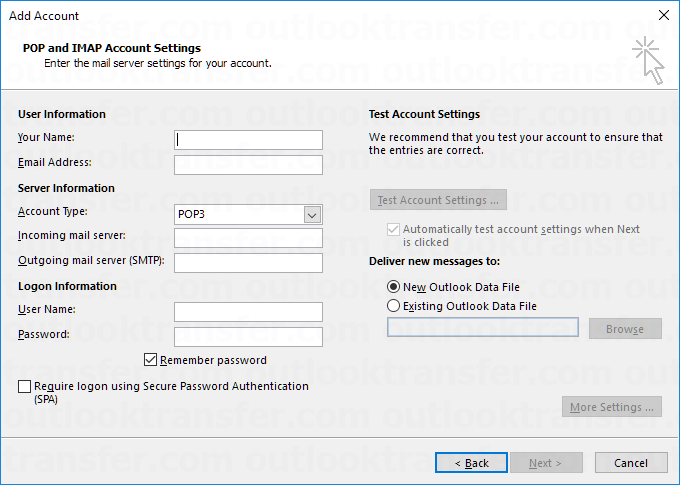
以下のための資格情報の場合 見通しはサインアップ 正しく入力されています, プログラムは自動的に残りの設定を行います. 概して, セットアッププロセスは非常に高速であり、よりかかりません 10 分.








